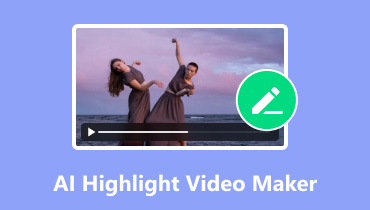Kuinka muuntaa JPG ja PNG WebM:ksi verkossa ja verkon ulkopuolella
On monia hyviä syitä muuntaa JPG tai PNG:stä WebM:ään videoita. Toisin kuin tavalliset JPG- tai PNG-tiedostot, WebM voi sisältää parannettuja liikkuvia objekteja ja siirtymiä. Sitä on itse asiassa mielenkiintoisempaa seurata, varsinkin verkossa. Lisäksi voit jakaa kuvakokoelmasi yhdeksi videotiedostoksi, jotta voit käyttää sitä perheen ja ystävien kanssa kiinnostavammalla tavalla. WebM on videomuoto, joka voi sisältää animoitua sisältöä, josta on hyötyä dynaamisten visuaalisten esitysten luomisessa.
Lisäksi tässä muodossa on myös pienempi tiedostokoko ja samalla korkealaatuinen kuvaesitys. Jos olet kiinnostunut videoista, jotka voidaan optimoida verkkokäyttöön, WebM on täydellinen valinta. Jos nämä tiedot innostavat sinua muuttamaan PNG:n WebM-muotoon, sinun täytyy olla innoissasi nähdäksesi alla parhaat tavat muuntamiseen.
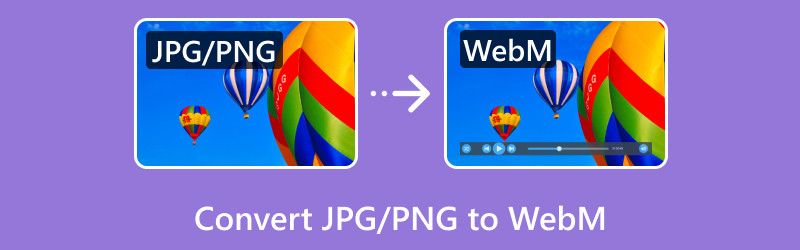
SIVUN SISÄLTÖ
Osa 1. Muunna JPG ja PNG WebM-muotoon Vidmore Video Converterin avulla
1111111Tässä on merkittävä videomuunnin nimeltä Vidmore Video Converter jonka mukana tulee MV-valmistaja auttamaan sinua. Muista, että valokuvien muuntaminen videoiksi voi joskus käydä eri tavalla, mikä tekee prosessista jännittävämmän ja saumattomamman. Omien muuntimen ominaisuuksiensa lisäksi tämän ohjelmiston mukana tulee myös ilmiömäinen MV-luoja, joka tarjoaa merkittäviä teemoja, suodattimia ja tehokkaita muokkaustyökaluja muuntaessasi PNG-sekvenssisi WebM:ksi. Lisäksi tämän MV-valmistajan avulla voit lisätä tekstityksiä videoosi, mikä tekee siitä kiinnostavamman katselun. Tekstityksen lisäksi voit lisätä videoon myös haluamaasi ääntä tai musiikkia tehdäksesi siitä nautinnollisempaa. Haluatko vaatia videoprojektisi oikeutetun omistajuuden? Luo sitten personoitu vesileima, jonka sen vesileimavalmistaja tuo sinulle, jolloin voit painaa tekstiä tai logoa videoprojekteihisi!11111
Tärkeimmät toiminnot:
• MV maker, jonka avulla voit luoda saumattomia elokuvia tai videoita erilaisista valokuvista ja videotyypeistä.
• Muunna videoita, kuten WebM, yli 200 tiedostomuotoon.
• Kollaasivalmistaja yhdistää useita valokuvia ja videoita.
• Videonmuokkausohjelma, jonka avulla voit muokata ja parantaa videoprojektiasi kuin ammattilainen, jopa vähäisellä asiantuntemuksella.
Vaihe 1. Kun olet asentanut ohjelmiston, käynnistä se ja siirry suoraan siihen MV välilehtivalikko. Sitten, kun näet Plus-painikkeen alareunassa, napsauta sitä lisätäksesi kaikki JPG- tai PNG-kuvatiedostot, jotka haluat muuntaa.
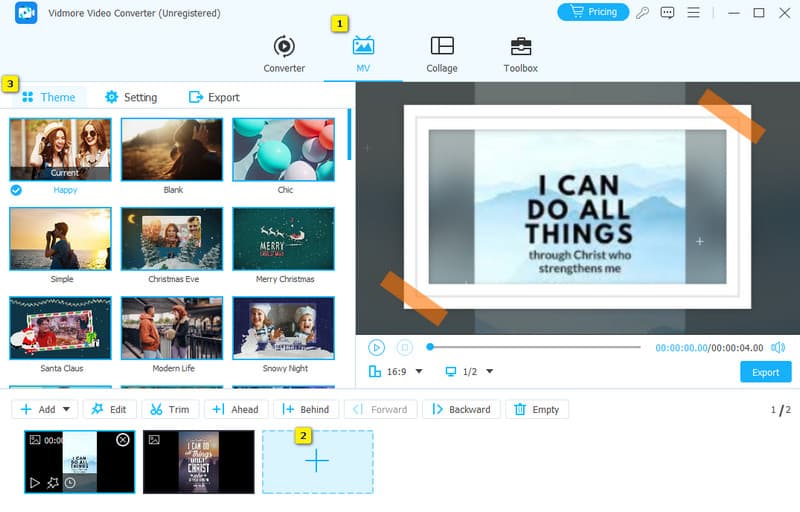
Vaihe 2. Kun olet ladannut kuvat, voit alkaa valita teemaa. Napsauta sitten Asetus-painiketta navigoidaksesi oikeisiin asetuksiin. Voit myös napsauttaa Muokata -painiketta nähdäksesi suodattimen, kierron, vesileiman, tekstityksen ja äänen asetukset.
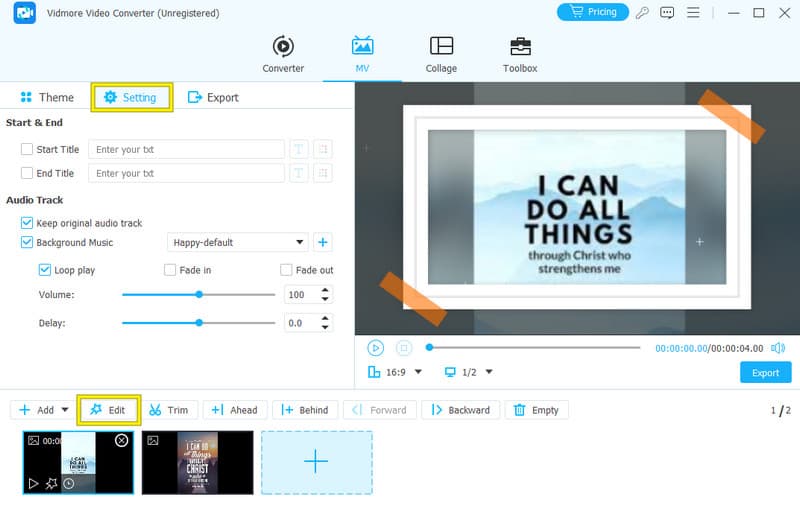
Vaihe 3. On aika viedä videosi. Siirry Vie-välilehtivalikkoon ja napsauta Aloita vienti -painiketta.
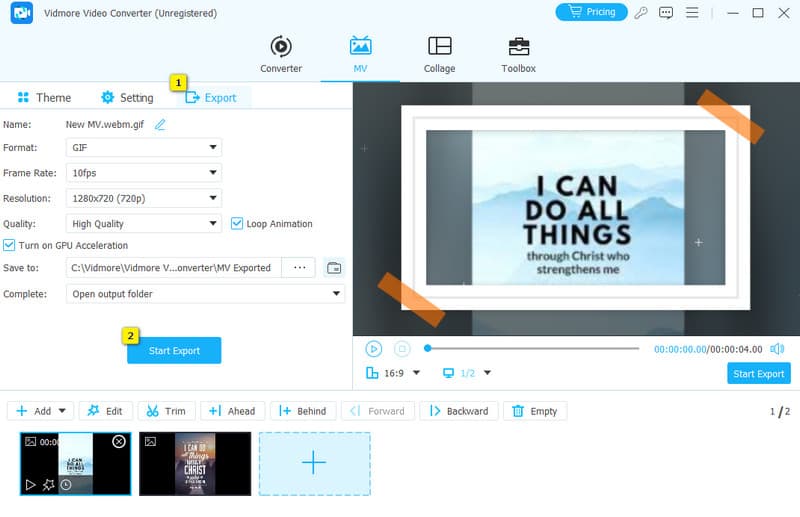
Plussat:
• Sitä on helppo käyttää nopeiden ja yksinkertaisten videoiden luomiseen.
• Se tukee monia erilaisia videoformaatteja muuntamista varten
• Se tarjoaa perusmuokkaustyökalut, kuten trimmauksen ja leikkaamisen
• Se tarjoaa valmiita malleja, joiden avulla pääset alkuun nopeasti.
• Se sisältää siirtymiä ja tehosteita, jotka lisäävät kiillotusta videoihisi.
Haittoja:
• Sen toiminnallisuus on rajoitettu ilmaisessa versiossa.
Osa 2. Muunna JPG- tai PNG-kuvat WebM-muotoon MConverter Onlinen avulla
Seuraava vaihtoehto on online-lähestymistapa käyttämällä MConverter Onlinea. Se on verkkopohjainen JPG- tai PNG-WebM-muunnin, jonka avulla voit muuntaa vaivattomasti. Lisäksi, jos rakennat verkkosivustoa tai luot sisältöä sosiaaliseen mediaan, MConverter Online voi olla hyödyllinen työkalu. Se on helppokäyttöinen, toimii useiden eri tiedostotyyppien kanssa, ja sen avulla voit jopa muuntaa useita kuvia kerralla. Tämä tekee MConverter Onlinesta monipuolisen vaihtoehdon kaikille, joiden on vaihdettava kuvatiedostojaan nopeasti ja helposti.
Tärkeimmät toiminnot:
• Tukee lähes kaikkia mediatyyppejä.
• Joukkotiedostomuunnin.
• Työkalut sisällön luomiseen.
Vaihe 1. Sen verkkosivuilla voit pudottaa PNG- tai JPG-tiedostot suoraan käyttöliittymäänsä.
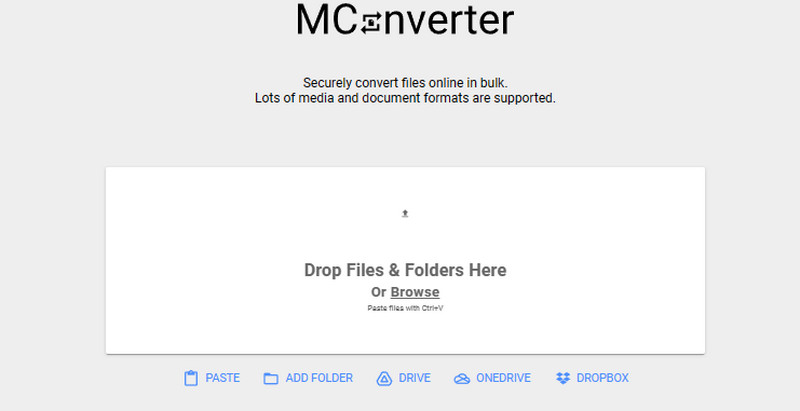
Vaihe 2. Valitse sitten WebM tulostusmuodoksi. Kun olet valinnut sen, muunnosprosessi alkaa.
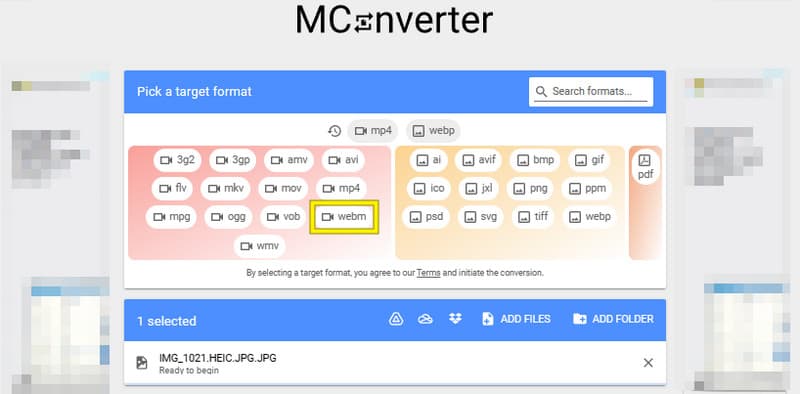
Vaihe 3. Kun olet valmis, älä unohda ladata tuotosi.
Plussat:
• Se on helppokäyttöinen.
• Se ei vaadi asennusta.
• Monipuolinen tukemaan erilaisia mediatyyppejä.
• Sen mukana tulee erämuunnosominaisuus.
Haittoja:
• Se luottaa Internetiin.
• Sen muuntaminen voi mahdollisesti johtaa laadun heikkenemiseen.
• Rajoitettu ilman mukautusvaihtoehtoa.
Osa 3. Kuvan muuntaminen WebM-videoksi FFmpegillä
FFmpeg on toinen vaihtoehto JPG/PNG:n muuntamiseen WebM:ksi. Se on ilmainen ohjelma, jonka avulla voit muuntaa erilaisia mediatiedostoja haluamaasi muotoon. Mutta tässä on saalis: käyttääksesi FFmpegiä, sinun on tunnettava sen menetelmä, joka on komentorivitoiminto. Kun hallitset sen prosessin, muuntaminen ja muokkaaminen on helppoa.
Tärkeimmät toiminnot:
• Mediamuunnin
• Video- ja äänieditori.
• Suoratoista suoria tai tallennettuja videoita.
Vaihe 1. Suorita ohjelma tietokoneellasi ja avaa komentokehote kirjoittamalla cmd.
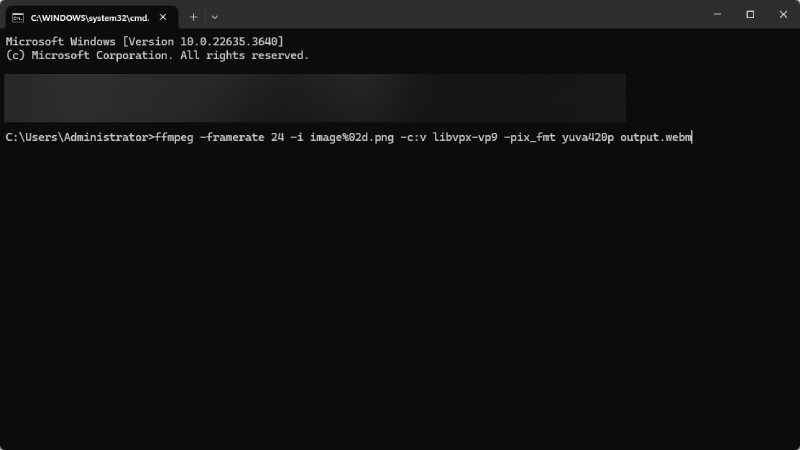
Vaihe 2. Käytä nyt cd-komentoa muuttaaksesi hakemistoja. Käytä sitten komentoa ffmpeg -i input.jpg output.webm.
Vaihe 3. Suorita komento painamalla ENTER-näppäintä ja odota sen päättymistä.
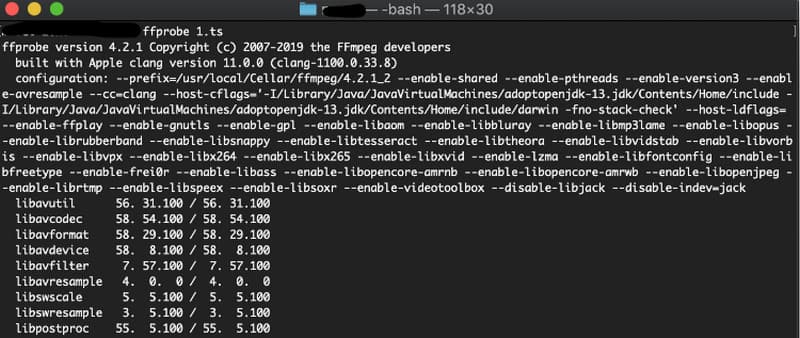
Plussat:
• Sen käyttö on ilmaista.
• Laaja tuki mediaformaateille.
• Se on monikäyttöinen.
Haittoja:
• Kirjoitusvirheet komennossa voivat johtaa PNG-sekvenssin epäonnistumiseen WebM-muunnoksessa.
• Se on hämmentävää aloittelijoille.
Osa 4. Usein kysytyt kysymykset WebM-muuntamisesta
Kuinka käyttää FFmpegiä PNG:n muuntamiseen WebM:ksi?
Voit ehdottomasti käyttää FFmpegiä tähän muuntamiseen. Käytä vain oikeaa komentoriviä, joka on ffmpeg -i input.png output.webm. Liitä tämä komento, kun ohjelma kehottaa sinua asettamaan sen.
Kuinka voin muuntaa WebM-muotoon?
Jos haluat muuntaa valokuvatiedoston WebM-muotoon, voit valita FFmpegin tai online-muuntimen. Jos kuitenkin haluat muuntaa joukkovideoita WebM:ksi, sinun tulee käyttää Vidmore Video Converteria. Tämä erinomainen HD-videomuunnin luo erinomaisia tuloksia lataamalla tiedostot, asettamalla ne WebM:ään ja napsauttamalla sitten Muunna kaikki -painiketta.
Kuinka voin muuntaa PDF-tiedoston WebM-muotoon?
Toisin kuin muut muunnokset, suora PDF-muunnos WebM-muotoon on harvinaisempaa. PDF-tiedostot sisältävät muotoiltua tekstiä ja asetteluja, eivät videodataa. Siksi voit käyttää erillistä PDF-työkalua kuvien poimimiseen. Sitten ne muunnetaan WebM-videoiksi kuva-video-muuntimen avulla.
Johtopäätös
Muuntaa JPG ja PNG:stä WebM:ään video on helpompi kuin koskaan! Monet videoeditointiohjelmat ja PNG-muuntimet ovat saatavilla, mutta yllä suositellut ovat tähän mennessä parhaita. Joten voit nyt löytää sellaisen, joka vastaa kokemustasi.